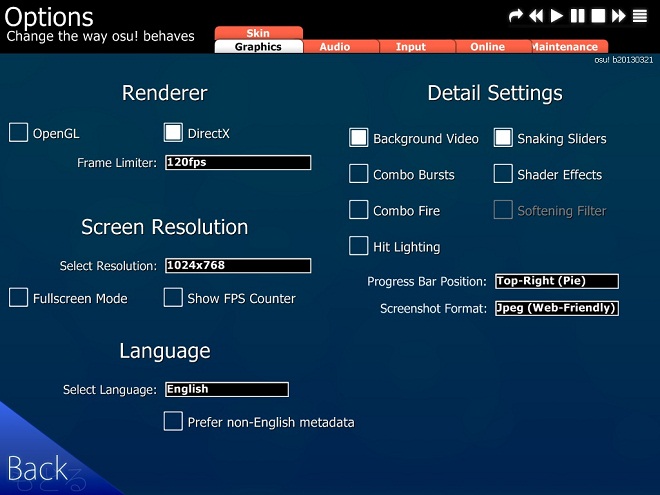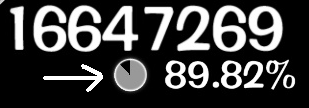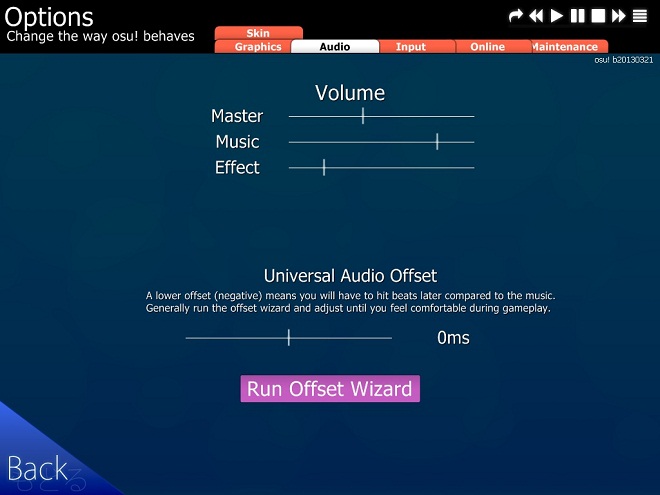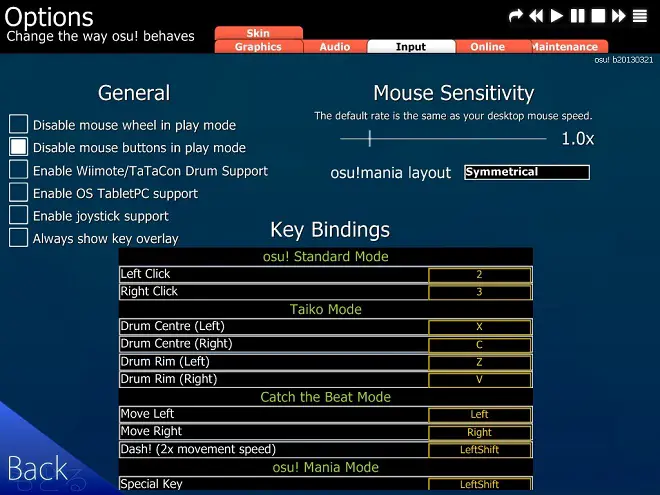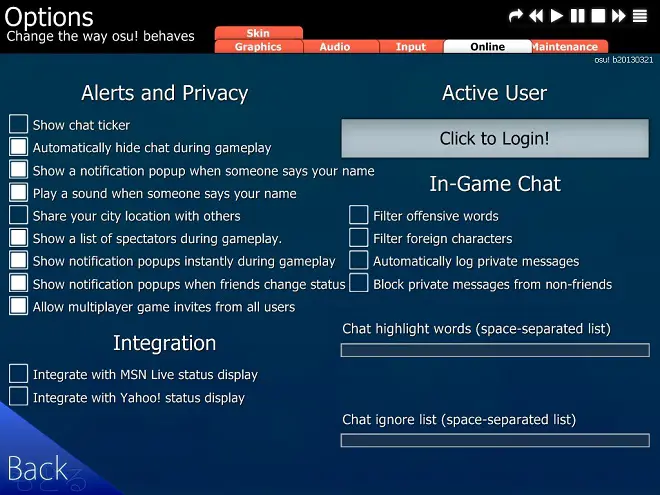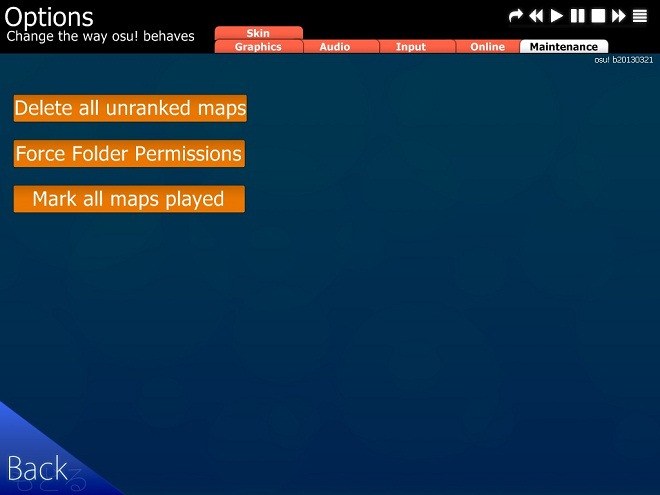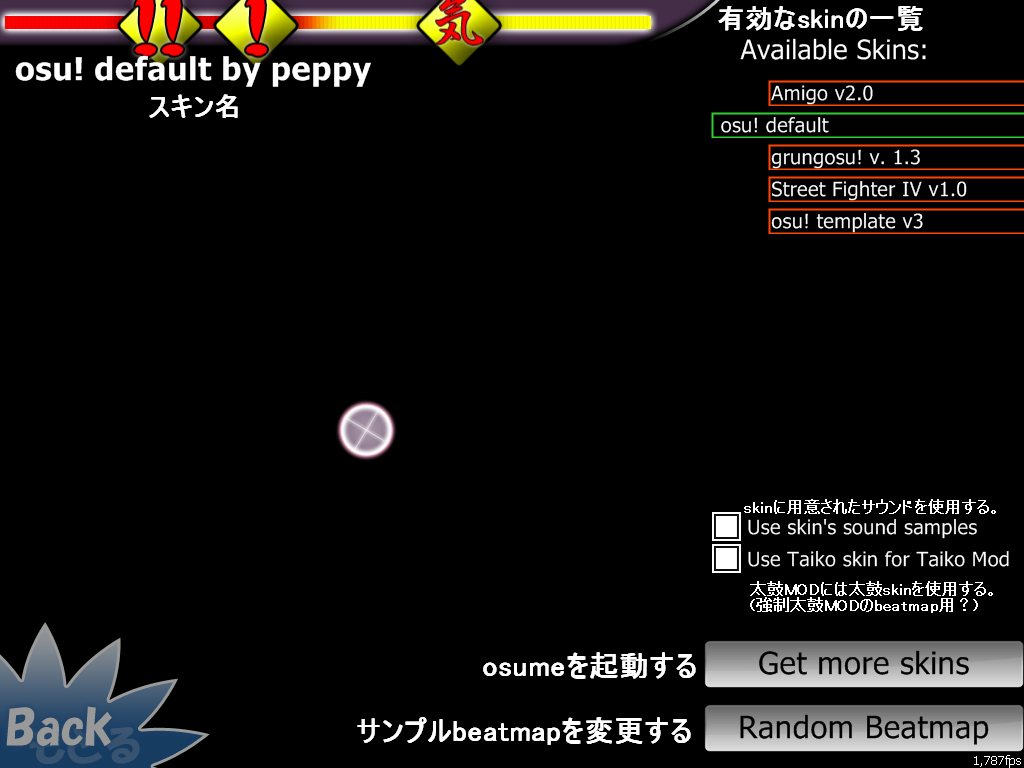注意 
下記は2012年時点での古い記述で、最新の情報に対応していません。
公式wiki を参考にしてください。
を参考にしてください。
Graphics 
- Renderer
- OpenGL
一部エフェクトが無効になり若干パフォーマンスが落ちます。
よってDirectXで不具合が出る場合やシェーダをサポートしない古いPCでのみ使用してください。
- OpenGL
- DirectX
デフォルトのレンダラです。高速化のためにシェーダを使用します。極端に古いPCでは動かないかもしれません。
問題が無い場合はこちらを利用してください。
- FrameLimiter
全ての動作を60fps(垂直同期)または120fpsに制限します。
ラグが問題になってる人はこの設定を切り替えると直るかもしれません。
- Screen Resoltion
画面の解像度(大きさ)を選択します。
- Fullscreen Mode
フルスクリーンで表示します。
- Show FPS Counter
右下にfpsを表示します。
- Language
言語を選択できます。skinと併用することでなんとなく分かる程度に翻訳されます。
- Prefer non-English metadata
曲名やアーティスト名に英語以外の言語を表示できるようにします。
- Detail Settings
- Background Video
Beatmapにビデオが存在する場合、プレイ中に表示します。
- Background Video
- Combo Bursts
キリのいいコンボになると画面左右に画像を表示します。
- Combo Fire
ある程度コンボが繋がると、画面下に炎のエフェクトを表示します。
コンボが繋がるほどエフェクトが大きくなります。
- Hit Lighting
ヒット時に光るエフェクトがかかります。
- Snaking Sliders
スライダーが画面上に表示される時に蛇腹を伸ばすようなエフェクトがかかります。
- Shader Effects
画面に様々なエフェクトがかかります。各種光のエフェクトが派手になります。
ピクセルシェーダー2.0対応のある程度強力なグラフィックカードが必要です。
グラフィックカードが対応してない場合はメニューに出ません。
- Softening Filter
上記Shader Effects有効時にのみ選択できます。
非常にソフトな(悪く言えばボケてる)フィルターを有効にします。
- Progress Bar Position
ゲームプレイ中にbeatmapの残り時間を表示するバーの表示方法を変更します。
Top-Rightは右上に、Bottom-Rightは右下に表示されます。Pieは下の画像のように丸く、Barは棒状に表示されます。
- Screenshot Format
ゲーム中のスクリーンショット(標準でF12キー)の画像形式を選択します。
Jpegでも1024x768の場合約300KB程度のファイルサイズで高画質に撮影できます。
後から編集するという人はPng(無劣化・可逆圧縮)を選んでおきましょう。
Audio 
- Volume
音の大きさを変更します。上から順に全体、曲のみ、効果音のみについて変更できます。
- Universal Audio Offset
曲をデフォルトの状態よりも早く鳴らしたり、逆に遅く鳴らしたりできます。
デフォルトは0msでこれよりプラスに設定すると遅く、マイナスに設定すると早く曲が始まります。
曲のタイミングが変更されても譜面は変わらないので、結果的にマイナスに設定するとプレイ中は曲に比べて遅く叩く必要があります。(要するに曲の開始地点だけを変更できるわけです。)
Input 
- General
上から順に簡単に説明します。- プレイ中のマウスホイール(デフォルトでは音の大きさの調整)操作を無効化します。
- プレイ中のマウスクリックを無効化します。
- タタコンを使用できるようにします。ただし、Bluetooth接続されていないと使用できません。
- タブレットPC用の設定を有効にします。プレイ中、クリックが正常に認識されない場合に選択してください。
- osu!maniaモードでジョイスティックやコントローラーを使用できるようにします。
- 常にキーの認識状況(リプレイで画面右に出るM1やK1といったアイコン)を表示します。
- Mouse Sensitivity
マウスの感度を変更します。デフォルトは1.0倍です。
- osu!mania layout
osu!maniaモードでノーツを叩くキーを変更します。
7鍵版では左から順にSymmetricalではS,D,F,Space,J,K,Lです。Left to RightではZ,S,X,D,C,F,Vです。
- Key Bindings
キーコンフィグです。
Online 
- Alerts and Privacy
上から順に簡単に説明します。- チャット欄を閉じているとき、新しいチャットを画面一番下に自動で表示します。
- プレイを始めると自動でチャット欄が閉じます。
- 誰かが自分の名前を呼ぶとポップアップを表示します。
- 誰かが自分の名前を呼ぶと音で知らせます。
- 自分が住んでいる都市名を公開します。
- 自分をスペクトしている人を画面左上に表示します。
- プレイ中にポップアップメッセージを表示します。
- フレンドに設定しているプレイヤーがログイン/ログアウトするとポップアップで知らせます。
- 全プレイヤーからマルチプレイのお誘いを受けられるようにします。
チェックを外すとフレンド以外からの誘いは受けないように設定されます。
- Integration
今プレイしているor聞いている曲を他のソフトでも表示します。
- Active User
現在ログインしているアカウント名が表示されます。クリックするとログイン/ログアウトできます。
- In-Game Chat
チャットで表示される文字に関する設定です。上から順に簡単に説明します。- 攻撃的な言葉を自動的に非表示にします。
- 英語以外の言語を自動的に非表示にします。
- PM(個人あてのチャット)のログをすべてtxt形式で自動的に保存します。
- フレンドに設定した人以外からはPMを受け取りません。
- Chat highlight words
欄内に入力した単語をチャット内で目立たせます。
- Chat ignore list
欄内に入力したプレイヤーからのチャットを無視します。
Maintenance 
- Deleat all unranked maps
Rankedしていない譜面(Pending譜面,アップロードされていない譜面)をすべて削除します。
- Force Folder Permissions
osu!フォルダ内のファイルについてosu!.exeが読み書きできるように変更します。
- Mark all maps played
すべての譜面をプレイ済みにします。
Skin 
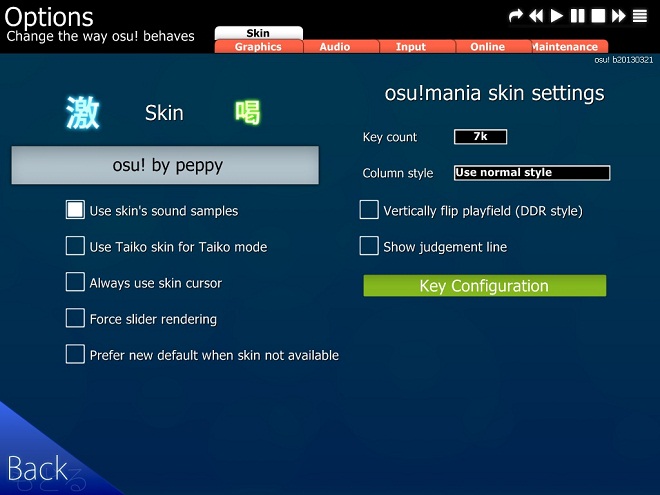
スキンタブの左上に表示されてる現在のskin名(デフォルトはosu! by peppy)を
クリックすればskin選択画面が表示されます。
skinはosu!のアップデートプログラム(osume.exe)のExtraタブからダウンロードします。
クリックすれば自動でダウンロードとコピーを行ってくれます。(→スキン)
またosu!のフォーラムに各種スレッドが立っているのでそこかのダウンロードも可能です。
その場合はosu!をインストールしたフォルダの中にskinというフォルダがあるはずなのでそこにコピーしてください。
手動でアップデートプログラムを起動する場合は直接osuのインストールされたフォルダから起動してください。(スタートメニューから起動しないでください)

 新規
新規 編集
編集 添付
添付 一覧
一覧 最終更新
最終更新 差分
差分 バックアップ
バックアップ 凍結
凍結 複製
複製 名前変更
名前変更 ヘルプ
ヘルプ